如果您在Mac上安装了BitDefender,则可能对其通知感到沮丧,或者认为您不再需要在Mac上需要它。如果是这样,最好卸载它以释放空间并防止Mac上可能与文件发生冲突。如果您以前尝试卸载它,那么您可能已经发现,完全摆脱它并不断出现并不容易。在本文中,我们将向您展示如何完全在Mac上卸载BitDefender。
什么是Bitdefender?
Bitdefender是一种抗疑问工具,可扫描Mac,检查病毒和其他形式的恶意软件。它的自动驾驶工具在后台运行,并在下载新文件或打开附件时检查。虽然使Mac免受恶意软件的侵害是一件好事,但不断的警告和试图推广付费版本的BitDefender,这意味着许多人很快就对此感到沮丧。
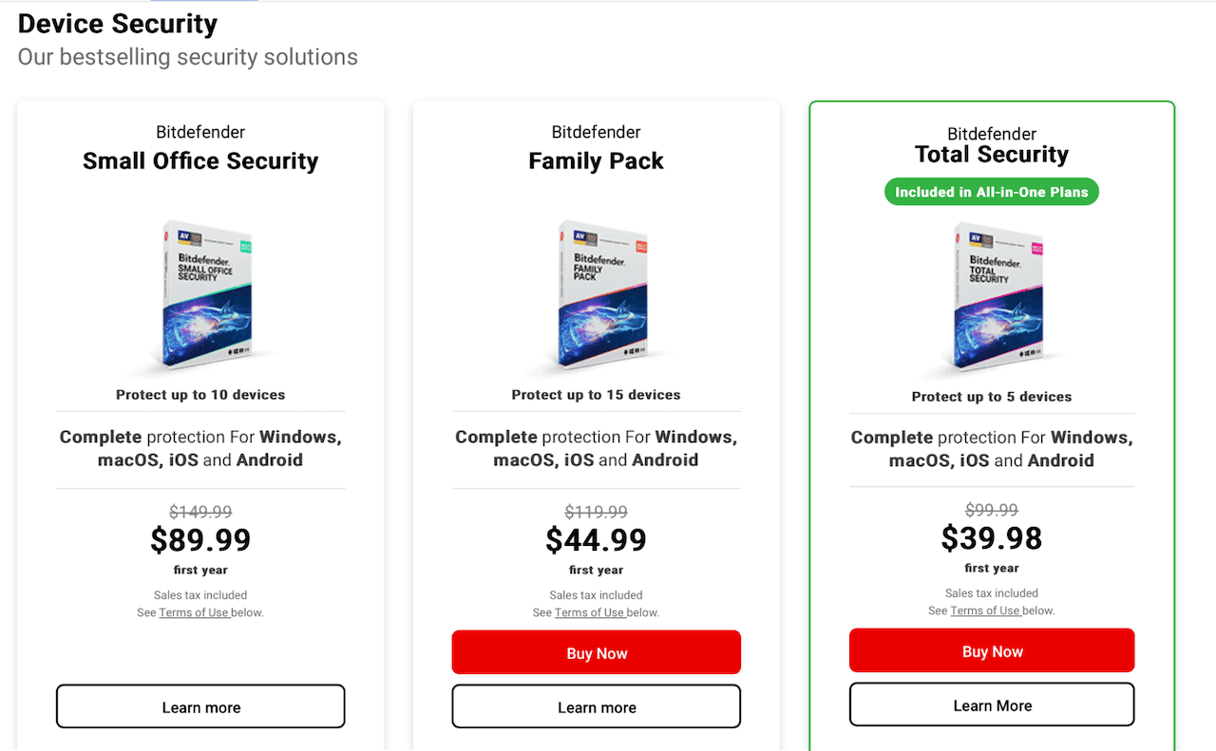
为什么要卸载BitDefender?
大多数人都想卸载BitDefender的主要原因是它阻碍了使用其Mac,并带有许多警报和通知。如果您不再想使用它,则卸载将释放空间并避免将来任何兼容性问题。不幸的是,Bitdefender将许多不同的文件放在Mac上的不同位置,以将其删除并不容易。
BitDefender实际上有自己的卸载器,当您安装应用程序时已安装。但是,它被隐藏起来,因此您甚至可能没有意识到它在那里。这是使用它的方法:
- 单击菜单栏中的BitDefender自动驾驶仪,然后选择“关闭自动飞行员”。
- 如果它正在运行,请退出BitDefender。
- 单击码头中的Finder图标,然后单击GO菜单。
- 选择转到文件夹。
- 将此路径粘贴到文本框中:
/Library/Bitdefender/Central/Agent/ - 双击BitDefender卸载器。
- 请按照屏幕上的说明进行操作,并在要求时输入您的管理员名称和密码。
- 当您看到一条消息告诉您BitDefender已成功卸载时,请单击关闭。
不幸的是,BitDefender卸载器不会从Mac中删除与BitDefender关联的所有文件。因此,您需要手动删除其余部分。
- 单击查找器中的GO菜单,然后选择“转到文件夹”。
- 在文本框中键入“/库”,在其名称中找到带有BitDefender的任何文件和文件夹,然后将其拖到垃圾箱中。
- 在文本框中键入“〜/库”,然后执行相同的操作。
- 转到〜/库中的应用程序支持文件夹,然后将“ Mac的防病毒软件”拖动到垃圾桶中。
- 清空垃圾。
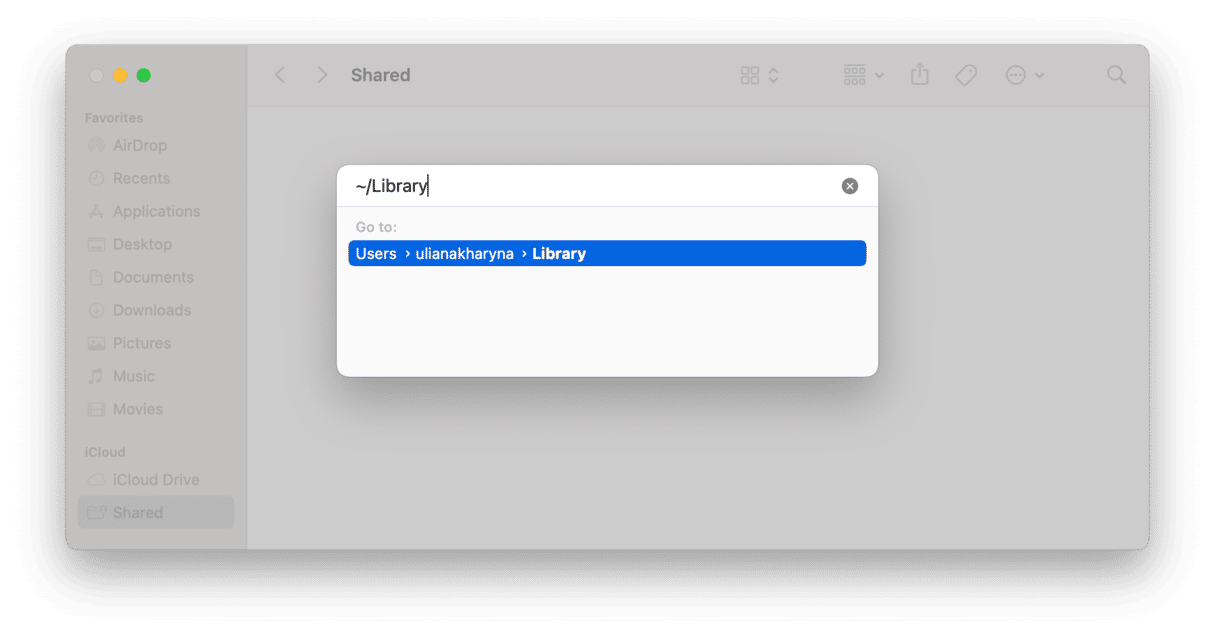
如何以简单的方式卸载BitDefender
如您所见,即使BitDefender卸载器应该使卸载BitDefender变得容易,但仍然需要大量工作才能删除与之相关的所有文件。幸运的是,有一种更简单的方法 - 清洁公司的卸载器删除了与您选择卸载(包括BitDefender)的所有应用程序关联的所有文件。只需单击几下,它们都被删除了。 CleanMymac可以在此处免费下载。完成此操作后,请按照以下步骤卸载BitDefender:
- 打开CleanMymac并单击应用程序>扫描>管理我的应用程序。
- 在“卸载器”选项卡中,搜索BitDefender或滚动浏览应用程序列表,直到找到它为止。
- 选择BitDefender,然后单击卸载。
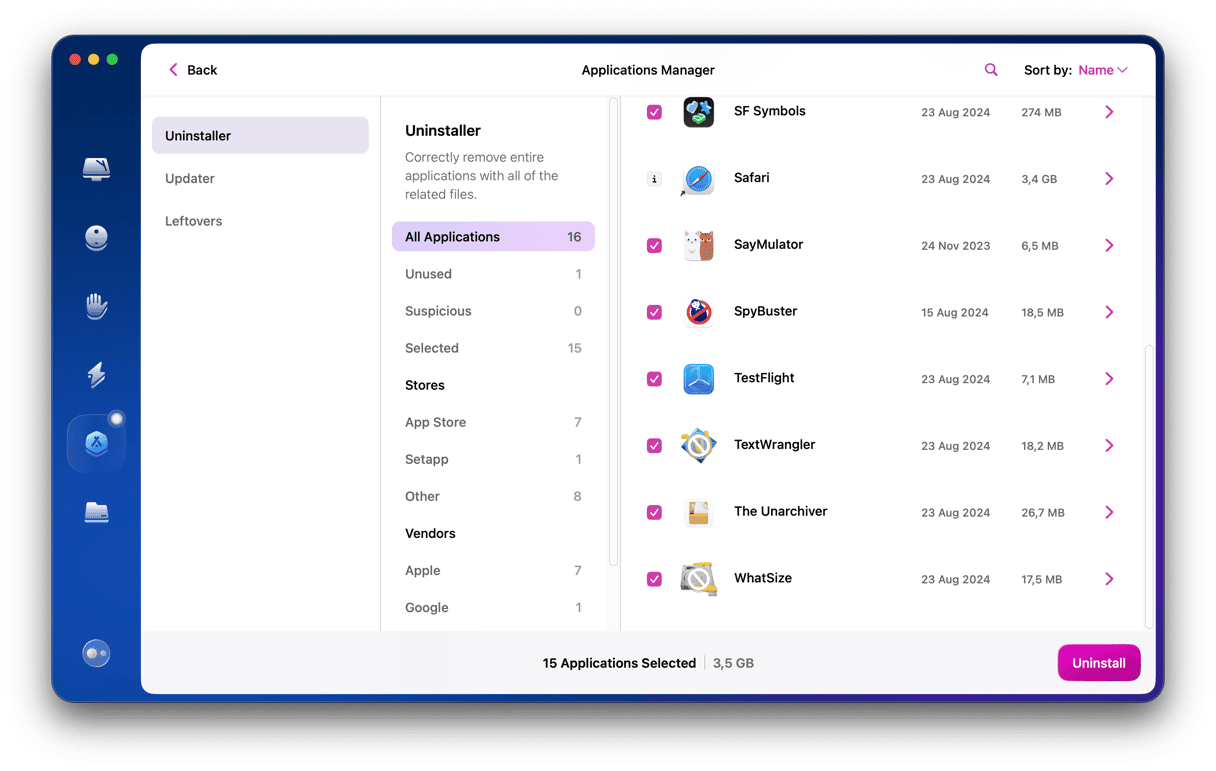
如何手动卸载BitDefender
- 如果它正在运行,请退出BitDefender。
- 单击BitDefender自动驾驶菜单栏项目,然后选择“关闭自动飞行员”。
- 将BitDefender应用程序拖到您的应用程序文件夹中。
- 在Finder中,单击GO菜单,然后选择“转到文件夹”。
- 在文本框中键入“/库/应用程序支持”,然后按返回。
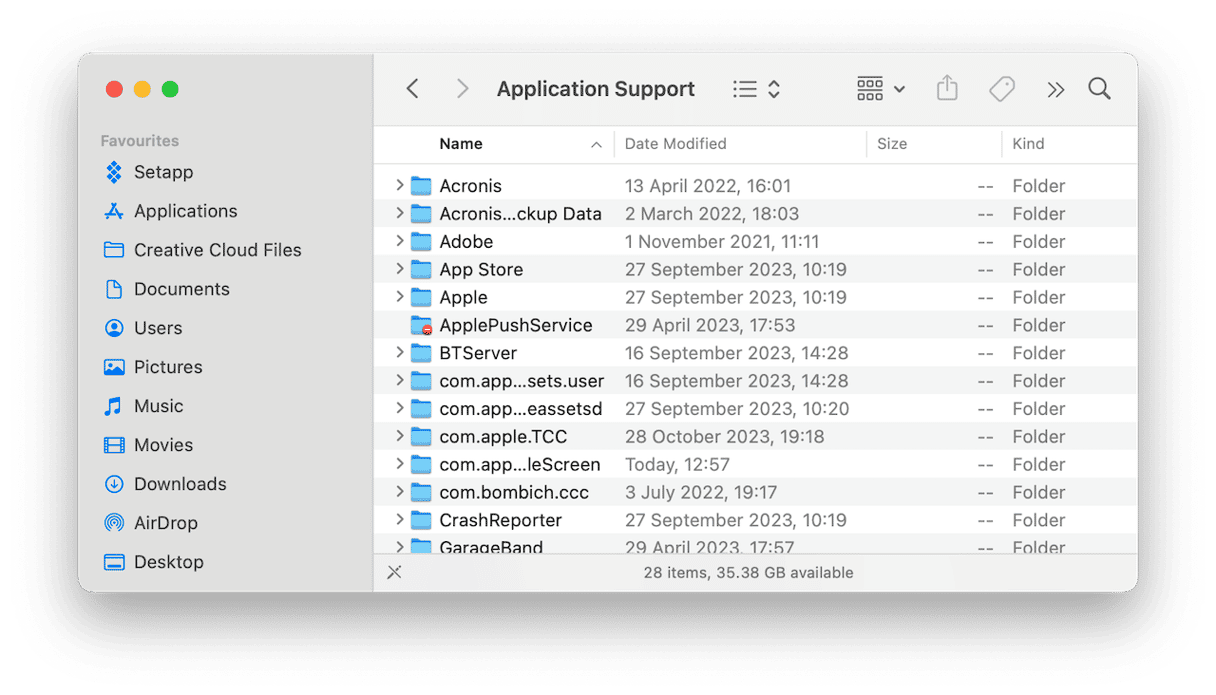
- 将“ Mac的防病毒软件”和“ BitDefender”文件夹拖到垃圾箱中。
- 转到'/library/',然后将BitDefender文件夹拖到垃圾箱中。
- 另外,在 /库中,单击“扩展”文件夹。
- 将fileprotect.kext,selfprotect.kext和tmprotection.kext拖动到垃圾桶。
- 清空垃圾。
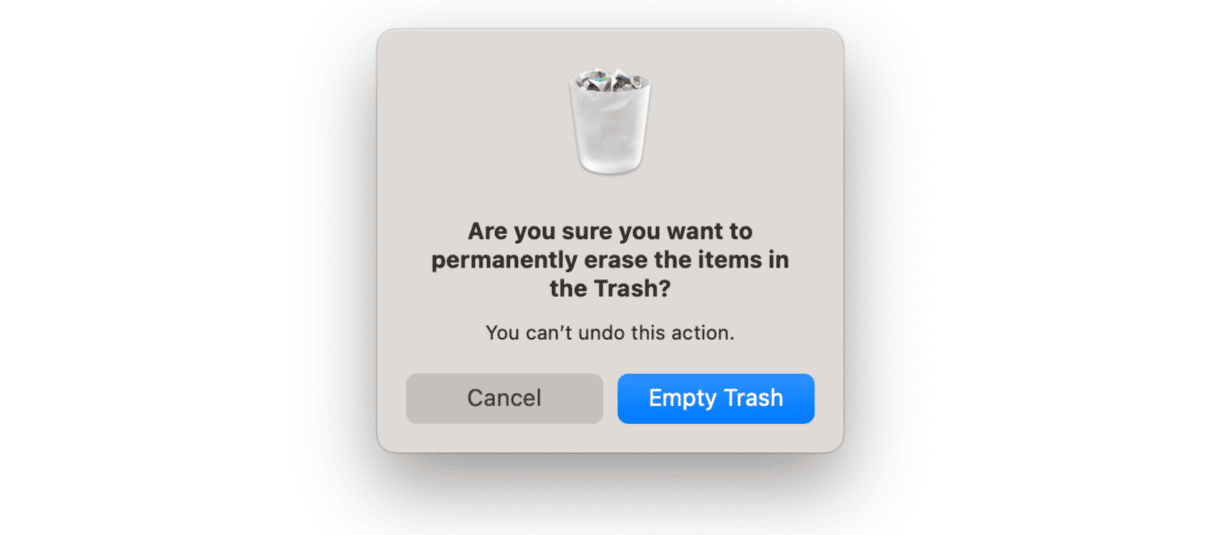
Bitdefender是一种反疑问工具,可以扫描您的Mac并在发现任何可疑的东西时提醒您。它在后台运行,在工作时扫描文件。但是,如果您安装了它,您可能会觉得它的通知和警报令人讨厌且不必要,或者您可能因工作中断而感到沮丧。如果是这样,并且您不再想使用它,则应在Mac上卸载BitDefender,以释放空间并防止潜在的未来冲突。按照上述步骤执行此操作。
